excel表格怎么删掉多余的空白表格
更新时间:2024-02-05 11:51:05作者:yang
现如今在工作和学习中,我们经常会使用到Excel表格来整理和分析数据,有时候我们可能会遇到一个问题,就是在Excel中出现了多余的空白表格或工作簿,给我们的操作带来了一定的困扰。如何有效地删除这些多余的表格和工作簿呢?本文将介绍一种简单而实用的方法,帮助您轻松解决这个问题。
方法如下:
1.第一种情况,删除单独的行或列
单击行或列前面的行标或列标,选中需要删除的行或列,右击鼠标选择删除即可。
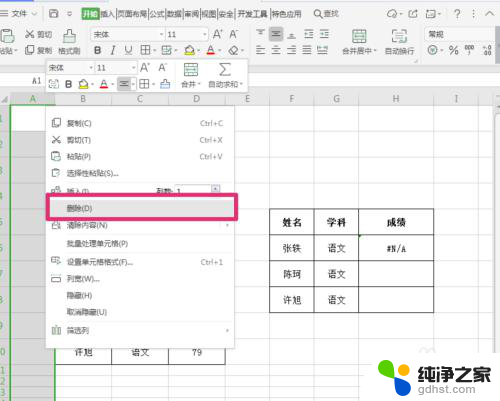
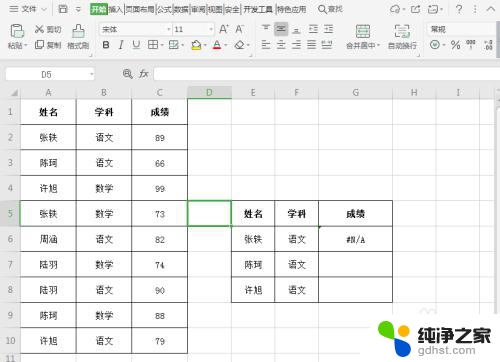
2.第二种情况,删除多行或多列
选中需要删除空格的数据区域,使用Ctrl+G快捷键,在弹出的对话框选择空值,点击确定。
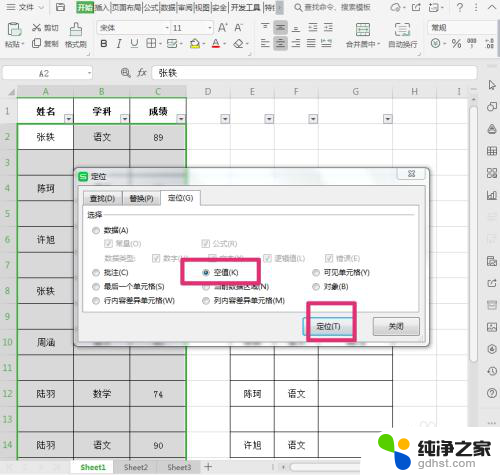
3.选中所有的空格后,右击鼠标,选择删除,删除行,即可删除空白的单元格。
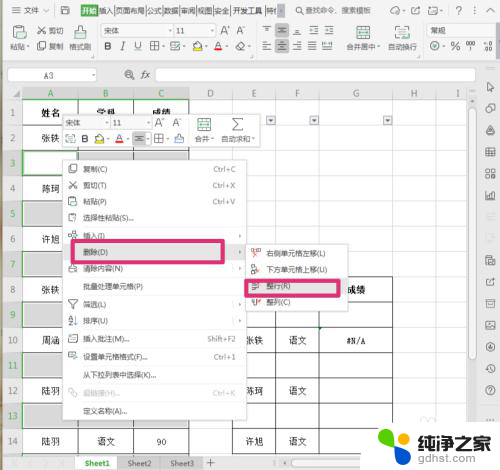
4.第三种情况,删除部分单元格
拖动鼠标选中需要删除的单元格,点击鼠标右键,选中删除,右侧单元格左移或下方单元格上移。
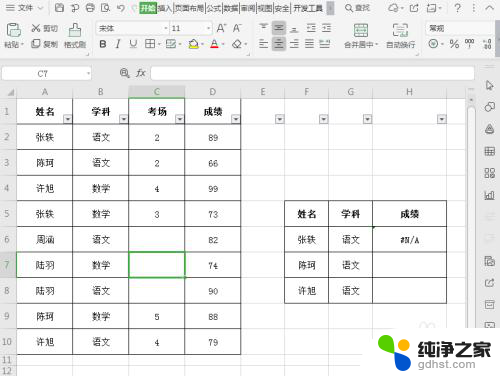
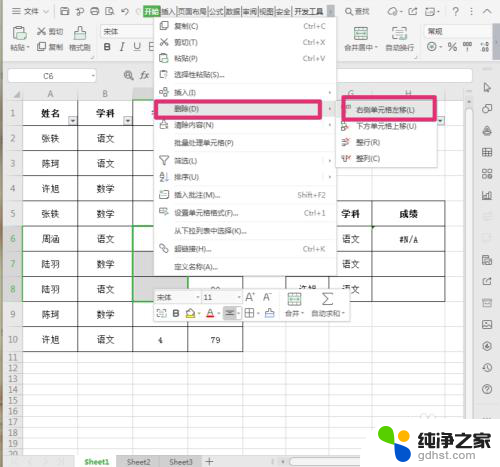
5.完成之后,就可以看到选中部分的单元格已经被删除了。
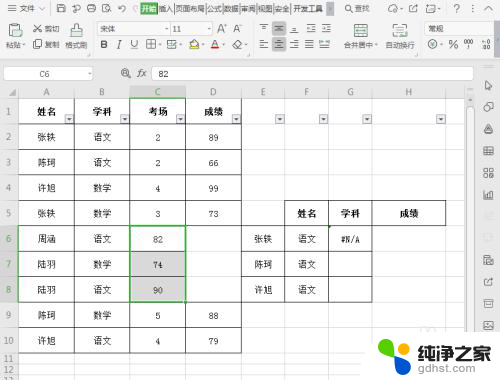
6.总结:
1.删除单独的行或列:选中行标或列标,右键选择删除即可。
2.删除多行或多列:选中空格所在数据区域,Ctrl+G选中空值,右键选择删除行或列。
3.删除数据源中部分单元格:选中需删除的单元格,右击鼠标选择删除,单元格左移或上移。
以上就是如何删除多余的空白表格的全部内容,如果你遇到相同的问题,可以参考本文中介绍的步骤来进行修复,希望对大家有所帮助。
- 上一篇: 怎样设置手机屏幕保护
- 下一篇: wps表格怎么算工资
excel表格怎么删掉多余的空白表格相关教程
-
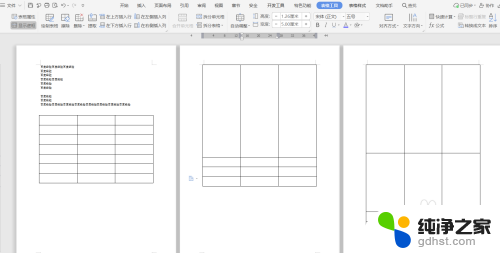 word表格中空白行删不掉
word表格中空白行删不掉2024-03-21
-
 wps怎么删除 多余表格
wps怎么删除 多余表格2024-03-31
-
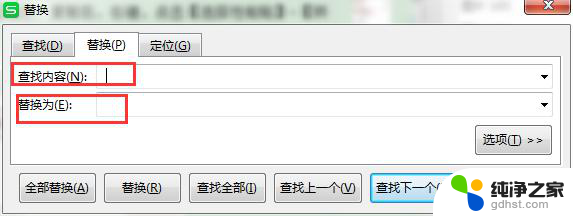 wps在表格中删除空的表格怎么删除
wps在表格中删除空的表格怎么删除2024-01-14
-
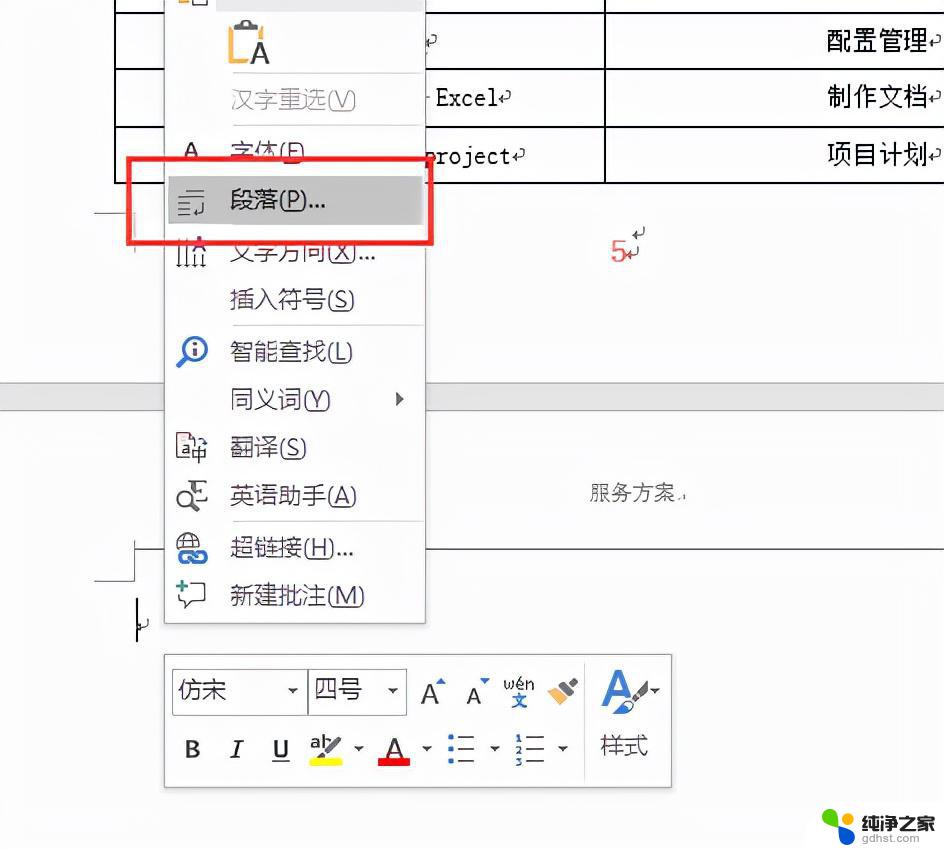 word怎么删除多余空格
word怎么删除多余空格2024-04-21
电脑教程推荐